Автоматизация работы с документами
Автозамена
Функция Автозамена используется для автоматического исправления наиболее часто встречающиеся опечаток, орфографических и грамматических ошибок. Параметры автозамены несложно изменить, имеется возможность дополнения существующего списка автоматических исправлений.
Элементы автозамены можно использовать:
- для исправления наиболее распространенных ошибок;
- замены некоторых необычных символов;
- расшифровки аббревиатур и сокращений.
Добавление элемента в список автозамены
- Выберите команду Автозамена в меню Сервис (Tools › AutoCorrect) (рис. 78).
- Установите флажок Заменять при вводе (Replace text as you type).
- В поле Заменить (Replace) введите слово или словосочетание, в котором часто встречается опечатка, например введите "для".
- В поле На (With) введите правильное написание этого слова, например введите "для".
- Нажмите кнопку Добавить (Replace).
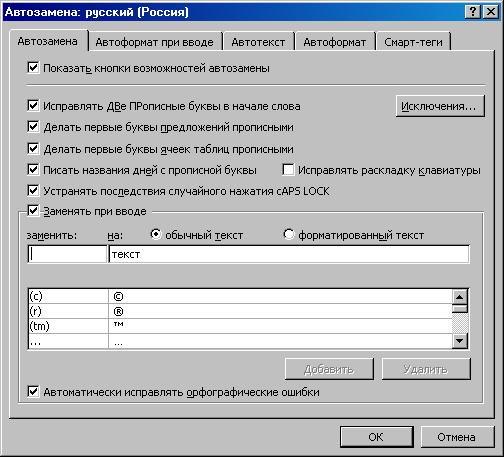
Рис. 78. Автозамена
Автозамена часто используется для расшифровки аббревиатур, например МГУ – Московский государственный университет.
Для настройки параметров автозамены выберите команду Автозамена в меню Сервис (Tools › AutoCorrect). При работе с текстом все переключатели должны быть включены. Табл. 15 описывает параметры команды Автозамена.
Таблица 15. Параметры автозамены.
| Параметры автозамены | Операция |
|---|---|
| Исправлять две прописные буквы в начале слова | Замена второй прописной буквы строчной |
| Делать первые буквы предложений прописными | Замена первой строчной буквы в начале предложения прописной |
| Устранять последствия случайного нажатия CAPS LOCK | Изменение размеров неверно введенных букв и выключение режима CAPS LOCK |
Если в диалоговом окне Автозамена установлен флажок Заменять при моде (Replace text as you type), то при автозамене будут автоматически исправляться ошибки и вставляться требуемые объекты (текст, графика и символы).
В стандартный список автозамены включено большинство чаще всего используемых символов. Например, введите (с) для автоматической вставки символа ©. Существует возможность дополнить список символов-элементов автозамены. Для этого выберите команду Символ в меню Вставка (Insert › Symbol), выделите нужный символ, нажмите кнопку Автоэамена, а затем сохраните элемент списка автозамены как обычно.
Не рекомендуется присваивать элементу списка автозамены реальных имен (например, для расшифровки сокращений). Используйте такие имена, которые не встречаются в реальной работе.
